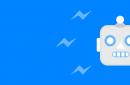Доброго дня!
Можна посперечатися, але флешки стали одним із (якщо не найпопулярнішим) носієм інформації. Не дивно, що й питань щодо них чимало: особливо важливі серед них питання відновлення, форматування та тестування.
У цій статті я наведу найкращі (на мій погляд) утиліти для роботи з накопичувачами - тобто ті інструменти, які користувався неодноразово сам. Інформація у статті, іноді, буде оновлюватися і поповнюватися.
Найкращі програми для роботи з флешкою
Важливо! Насамперед, при проблемах з флешкою, рекомендую відвідати офіційний сайт її виробника. Справа в тому, що на офіційному сайті можуть бути спеціалізовані утиліти для відновлення інформації (і не тільки!), які краще впораються із завданням.
Для тестування
Почнемо, мабуть із тестування накопичувачів. Розглянемо програми, які допоможуть визначити деякі параметри USB-накопичувача.
H2testw
Дуже корисна утилітавизначення реального обсягу будь-яких носіїв. Крім обсягу накопичувача може протестувати реальну швидкість його роботи (яку люблять завищувати деякі виробники в маркетингових цілях).
Check Flash

Безкоштовна утилітаяка швидко може перевірити вашу флешку на працездатність, виміряти її реальну швидкість читання та запису, провести повне видаленнявсі інформації з неї (щоб жодна утиліта не змогла відновити жодного файлу з неї!).
Крім того, є можливість редагувати інформацію про розділи (якщо вони є), робити резервну копіюта реанімувати образ цілого розділу носія!
Швидкість роботи утиліти досить висока і навряд чи хоч одна програма-конкурент зробить цю роботу швидше!
HD Speed
 Ця дуже проста, але дуже зручна програмадля тесту флешок на швидкість читання/запису (передача інформації). Крім USB-накопичувачів, утиліта підтримує жорсткі диски, оптичні приводи.
Ця дуже проста, але дуже зручна програмадля тесту флешок на швидкість читання/запису (передача інформації). Крім USB-накопичувачів, утиліта підтримує жорсткі диски, оптичні приводи.
Програма не потребує встановлення. Інформація надається в наочному графічному поданні. Підтримує російську мову. Працює у всіх версіях Windows: XP, 7, 8, 10
CrystalDiskMark
 Одна з кращих утилітдля тестування швидкості передачі. Підтримує різні носії: HDD (жорсткі диски), SSD (новомодні твердотільні диски), USB флешки, карти пам'яті і т.д.
Одна з кращих утилітдля тестування швидкості передачі. Підтримує різні носії: HDD (жорсткі диски), SSD (новомодні твердотільні диски), USB флешки, карти пам'яті і т.д.
Програма підтримує російську мову, хоча запустити тест у ній простіше простого - лише вибрати носій і натиснути кнопку початку (можна розібратися і без знань великого і могутнього).
Приклад результатів – можете подивитися на скрині вище.
Flash Memory Toolkit

Flash Memory Toolkit - ця програма є цілим комплексом утиліт для обслуговування флешок.
Повний набір функцій:
- докладний перелік властивостей та інформація про накопичувач та USB-пристрої;
- тест для пошуку помилок під час читання та запису інформації на носій;
- швидке очищення даних із накопичувача;
- пошук та відновлення інформації;
- резервне копіювання всіх файлів на носії та можливість відновлення з резервної копії;
- низькорівневе тестування швидкості передачі;
- вимірювання швидкодії роботи з дрібними/великими файлами.
FC-Test

Бенчмарк для вимірювання реальної швидкості читання/запису жорстких дисків, флешок, карт пам'яті, CD/DVD-пристрій та ін. Основна його особливість та відмінність від усіх утиліт подібного роду в тому, що для роботи він використовує реальні зразки даних.
З мінусів: утиліта давно не оновлювалася (можливі проблеми з новомодними типами носіїв).
Flashnul
 Ця утиліта дозволяє провести діагностику та тестування USB Flashнакопичувачів. При цій операції, до речі, будуть виправлені помилки та баги. Підтримувані носії: USІ Flash drives, SD, MMC, MS, XD, MD, CompactFlash та ін.
Ця утиліта дозволяє провести діагностику та тестування USB Flashнакопичувачів. При цій операції, до речі, будуть виправлені помилки та баги. Підтримувані носії: USІ Flash drives, SD, MMC, MS, XD, MD, CompactFlash та ін.
Список операцій, що виконуються:
- тест читання – буде проведено операцію з виявлення доступності кожного сектора на носії;
- тест запису – аналогічно першій функції;
- тест безпеки інформації - утиліта перевіряє цілісність всіх даних на носії;
- збереження образу носія - збереження всього, що є на носії в окремий файл-образ;
- завантаження образу пристрій - аналог попередньої операції.
Для форматування
HDD Low Level Format Tool

Програма має лише одне завдання - відформатувати носій (підтримуються, до речі, і жорсткі диски HDD, та твердотільні диски - SSD, і USB-флешки).
Незважаючи на такий «мізерний» набір можливостей – ця утиліта не дарма стоїть на першому місці у цій статті. Справа в тому, що вона дозволяє «повернути» до життя навіть ті носії, які вже не видно в жодній іншій програмі. Якщо ця утиліта побачить ваш носій, спробуйте провести в ній низькорівневе форматування (увага! всі дані будуть видалені!) - Є непогана ймовірність, що після такого формату, ваша флешка працюватиме як раніше: без збоїв і помилок.
USB Disk Storage Format Tool

Програма для форматування та створення завантажувальних флешок. Файлові системи, що підтримуються: FAT, FAT32, NTFS. Утиліта не потребує встановлення, підтримує порт USB 2.0 (USB 3.0 - не бачить. Примітка: цей порт позначається синім).
Головна відмінність від стандартного інструменту в Windows для форматування накопичувачів - це можливість «бачити» навіть ті носії, які не видно штатними засобами ОС. В іншому програма досить проста і лаконічна, рекомендую її використовувати для форматування всіх «проблемних» флешок.
Формат USB або Flash Drive Software
Утиліта допоможе в тих випадках, коли штатна програма форматування в Windows відмовиться "бачити" носій (або, наприклад, у процесі роботи видаватиме помилки). Формат USB або Flash Drive Software може форматувати носії в наступні файлові системи: NTFS, FAT32 та exFAT. Є опція швидкого форматування.
Також хочу відзначити простий інтерфейс: виконаний у стилі мінімалізму, розібратися в ньому простіше простого (скрин вище представлений). Загалом рекомендую!
SD Formatter

Проста утилітадля форматування різних флеш карт: SD/SDHC/SDXC.
Головна відмінність від стандартної програми, вбудована в Windows - полягає в тому, що ця утиліта форматує носій відповідно до типу флеш карти: SD/SDHC/SDXC. Також варто відзначити наявність російської мови, простого і зрозумілого інтерфейсу (головне вікно програми представлене на скрині вище).
Aomei Partition Assistant

Aomei Partition Assistant – великий безкоштовний (для домашнього використання) «комбайн», в якому представлено величезну кількість функцій та можливостей для роботи з жорсткими дискамиі USB носіями.
Програма підтримує російську мову (але за умовчанням, все одно ставиться англійська), працює у всіх популярних ОС Windows: XP, 7, 8, 10. Програма, до речі, працює за своїми унікальними алгоритмами (принаймні, за заявами розробникам цього софту ), що дозволяє їй "бачити" навіть "дуже проблемні" носії, будь то флешка або HDD.
Загалом описувати всі її властивості - так не вистачить і цілої статті! Рекомендую спробувати, тим більше, що Aomei Partition Assistant позбавить вас не тільки проблем із USB-накопичувачами, але й з іншими носіями.
Програми для відновлення
Важливо! Якщо наведених нижче програм недостатньо, рекомендую ознайомитися з великою збіркою програм для відновлення інформації. різних типівносіїв (жорстких дисків, флешок, карток пам'яті і т.д.): .
Якщо при підключенні накопичувача - вона повідомляє помилку і просить зробити форматування - не робіть цього (можливо після цієї операції дані повернути буде значно складніше)! У цьому випадку рекомендую ознайомитися з цією статтею: .
Recuva

Одна з найкращих безкоштовних програмдля відновлення файлів. Причому підтримує вона не тільки USB-накопичувачі, а й жорсткі диски. Відмінні риси: швидке сканування носіїв, досить високий ступінь пошуку «останків» файлів (тобто шанси повернути віддалений файл досить високі), простий інтерфейс, покроковий майстер відновлення (впораються навіть зовсім «новачки»).
Для тих хто вперше скануватиме свою флешку, рекомендую ознайомитися з міні-інструкцією з відновлення файлів у Recuva:
R Saver

Безкоштовна* (для некомерційного використання на території СРСР) програма для відновлення інформації з жорстких дисків, флешок, карток пам'яті та ін. носіїв. Програма підтримує всі найпопулярніші файлові системи: NTFS, FAT та exFAT.
Параметри сканування носія програма виставляє самостійно (у чому ще один плюс для початківців).
Можливості програми:
- відновлення випадково- віддалених файлів;
- можливість реконструкції пошкоджених файлових систем;
- відновлення файлів після форматування носія;
- відновлення даних із сигнатур.
EasyRecovery

Одна з найкращих програмдля відновлення даних підтримує велику різноманітність типів носіїв. Програма працює у всіх версіях нових Windows: 7, 8, 10 (32/64 bits), підтримує російську мову.
Не можна не відзначити одну з найголовніших переваг програми - високий ступінь виявлення віддалених файлів. Все, що можна «витягнути» з диска, флешки – буде представлено вам та запропоновано відновити.
Мабуть, єдиний мінус – вона платна…
Важливо! Про те, як повернути видалені файли в цій програмі, можете ознайомитися в цій статті (див. частина 2):
R-STUDIO

Одна з найпопулярніших програмдля відновлення даних як у нашій країні, так і за кордоном. Підтримується велика кількість найрізноманітніших носіїв: жорсткі диски (HDD), твердотільні диски (SSD), карти пам'яті, флешки тощо. Так само вражає і список файлових систем, що підтримуються: NTFS, NTFS5, ReFS, FAT12/16/32, exFAT та ін.
Програма допоможе у випадках:
- випадкового видалення файлу з кошика (таке іноді буває…);
- форматування жорсткого диска;
- вірусної атаки;
- при збої живлення комп'ютера (особливо актуально у Росії з її «надійними» електромережами);
- при помилках на жорсткому диску, при наявності великої кількості пошкоджених секторів;
- у разі пошкодження структури (або її зміни) на жорсткому диску.
Загалом універсальний комбайн для різних випадків. Той самий єдиний мінус - програма платна.
Ремарка! Покрокове відновленняданих у програмі R-Studio:
Популярних виробників USB-накопичувачів
Зібрати всіх виробників у одній таблиці, звісно, неможливо. Але всі найпопулярніші – тут точно присутні:). На сайті виробника часто можна зустріти не тільки сервісні утиліти для реанімування або форматування USB-носія, але й утиліти, що значно полегшують роботу: наприклад, програми для архівного копіювання, помічники для підготовки завантажувальних носіїві т.д.
Примітка! Якщо когось я обійшов стороною, пропоную скористатися порадами з інструкції з відновлення працездатності USB-носія: . У статті досить докладно описано, як і що робити, щоб повернути флешку в робочий стан.
На цьому доповідь закінчено. Всім гарної роботи та удачі!
Можна посперечатися, але флешки стали одним із (якщо не найпопулярнішим) носієм інформації. Не дивно, що й питань щодо них чимало: особливо важливі серед них питання відновлення, форматування та тестування.
У цій статті я наведу найкращі (на мій погляд) утиліти для роботи з накопичувачами - тобто ті інструменти, які користувався неодноразово сам. Інформація у статті, іноді, буде оновлюватися і поповнюватися.
Найкращі програми для роботи з флешкою
Важливо! Насамперед, при проблемах з флешкою, рекомендую відвідати офіційний сайт її виробника. Справа в тому, що на офіційному сайті можуть бути спеціалізовані утиліти для відновлення інформації (і не тільки!), які краще впораються із завданням.
Для тестування
Почнемо, мабуть із тестування накопичувачів. Розглянемо програми, які допоможуть визначити деякі параметри USB-накопичувача.
H2testw

Дуже корисна утиліта визначення реального обсягу будь-яких носіїв. Крім обсягу накопичувача може протестувати реальну швидкість його роботи (яку люблять завищувати деякі виробники в маркетингових цілях).
Важливо! Особливу увагу приділіть тесту пристроїв, на яких взагалі не вказаний виробник. Часто, наприклад, китайські флешки без маркування взагалі не відповідають своїм заявленим характеристикам.
Check Flash

Безкоштовна утиліта яка швидко може перевірити вашу флешку на працездатність, виміряти її реальну швидкість читання та запису, провести повне видалення всієї інформації з неї (щоб жодна утиліта не змогла відновити жодного файлу з неї!).
Крім того, є можливість редагувати інформацію про розділи (якщо вони є), робити резервну копію і реанімувати образ цілого розділу носія!
Швидкість роботи утиліти досить висока і навряд чи хоч одна програма-конкурент зробить цю роботу швидше!
HD Speed
 Ця проста, але дуже зручна програма для тесту флешок на швидкість читання/запису (передачі інформації). Крім USB-накопичувачів, утиліта підтримує жорсткі диски, оптичні приводи.
Ця проста, але дуже зручна програма для тесту флешок на швидкість читання/запису (передачі інформації). Крім USB-накопичувачів, утиліта підтримує жорсткі диски, оптичні приводи. Програма не потребує встановлення. Інформація подається у наочному графічному уявленні. Підтримує російську мову. Працює у всіх версіях Windows: XP, 7, 8, 10.
CrystalDiskMark
 Одна з найкращих утиліт для тестування швидкості передачі інформації. Підтримує різні носії: HDD (жорсткі диски), SSD (новомодні твердотільні диски), USB флешки, карти пам'яті і т.д.
Одна з найкращих утиліт для тестування швидкості передачі інформації. Підтримує різні носії: HDD (жорсткі диски), SSD (новомодні твердотільні диски), USB флешки, карти пам'яті і т.д. Програма підтримує російську мову, хоча запустити тест у ній простіше простого - лише вибрати носій і натиснути кнопку початку (можна розібратися і без знань великого і могутнього).
Приклад результатів – можете подивитися на скрині вище.
Flash Memory Toolkit

Flash Memory Toolkit - ця програма є цілим комплексом утиліт для обслуговування флешок.
Повний набір функцій:
- докладний перелік властивостей та інформація про накопичувач та USB-пристрої;
- тест для пошуку помилок під час читання та запису інформації на носій;
- швидке очищення даних із накопичувача;
- пошук та відновлення інформації;
- резервне копіювання всіх файлів на носії та можливість відновлення з резервної копії;
- низькорівневе тестування швидкості передачі;
- вимірювання швидкодії роботи з дрібними/великими файлами.
FC-Test

Бенчмарк для вимірювання реальної швидкості читання/запису жорстких дисків, флешок, карт пам'яті, CD/DVD-пристроїв та ін. Основна його особливість та відмінність від усіх утиліт подібного роду в тому, що для роботи він використовує реальні зразки даних.
З мінусів: утиліта давно не оновлювалася (можливі проблеми з новомодними типами носіїв).
Flashnul
 Ця утиліта дозволяє провести діагностику та тестування USB Flash накопичувачів. При цій операції, до речі, будуть виправлені помилки та баги. Підтримувані носії: USІ Flash drives, SD, MMC, MS, XD, MD, CompactFlash та ін.
Ця утиліта дозволяє провести діагностику та тестування USB Flash накопичувачів. При цій операції, до речі, будуть виправлені помилки та баги. Підтримувані носії: USІ Flash drives, SD, MMC, MS, XD, MD, CompactFlash та ін. Список операцій, що виконуються:
- тест читання – буде проведено операцію з виявлення доступності кожного сектора на носії;
- тест запису – аналогічно першій функції;
- тест безпеки інформації - утиліта перевіряє цілісність всіх даних на носії;
- збереження образу носія - збереження всього, що є на носії в окремий файл-образ;
- завантаження образу пристрій - аналог попередньої операції.
Для форматування
Важливо! Перш ніж використовувати перелічені утиліти нижче, рекомендую спробувати відформатувати накопичувач «звичайним» способом (навіть якщо ваша флешка не видно в «Моїм комп'ютері» - можливо, вдасться провести форматування через керування комп'ютером).
HDD Low Level Format Tool

Програма має лише одне завдання - відформатувати носій (підтримуються, до речі, і жорсткі диски HDD, і твердотільні диски - SSD, і USB-флешки).
Незважаючи на такий «мізерний» набір можливостей – ця утиліта не дарма стоїть на першому місці у цій статті. Справа в тому, що вона дозволяє «повернути» до життя навіть ті носії, які вже не видно в жодній іншій програмі. Якщо ця утиліта побачить ваш носій, спробуйте провести в ній низькорівневе форматування (увага! всі дані будуть видалені!) - Є непогана ймовірність, що після такого формату, ваша флешка працюватиме як раніше: без збоїв і помилок.
USB Disk Storage Format Tool

Програма для форматування та створення завантажувальних флешок. Файлові системи, що підтримуються: FAT, FAT32, NTFS. Утиліта не потребує встановлення, підтримує порт USB 2.0 (USB 3.0 - не бачить. Примітка: цей порт позначається синім).
Головна відмінність від стандартного інструменту в Windows для форматування накопичувачів - це можливість «бачити» навіть ті носії, які не видно штатними засобами ОС. В іншому програма досить проста і лаконічна, рекомендую її використовувати для форматування всіх «проблемних» флешок.
Формат USB або Flash Drive Software

Це простий і водночас акуратний додаток для швидкого та легкого форматування USB Flash накопичувачів.
Утиліта допоможе в тих випадках, коли штатна програма форматування в Windows відмовиться "бачити" носій (або, наприклад, у процесі роботи видаватиме помилки). Формат USB або Flash Drive Software може форматувати носії в наступні файлові системи: NTFS, FAT32 та exFAT. Є опція швидкого форматування.
Також хочу відзначити простий інтерфейс: виконаний у стилі мінімалізму, розібратися в ньому простіше простого (скрин вище представлений). Загалом рекомендую!
SD Formatter

Проста утиліта для форматування різних флеш карт: SD/SDHC/SDXC.
Головна відмінність від стандартної програми, вбудованої в Windows - полягає в тому, що ця утиліта форматує носій відповідно до типу флеш-карти: SD/SDHC/SDXC. Також варто відзначити наявність російської мови, простого і зрозумілого інтерфейсу (головне вікно програми представлене на скрині вище).
Aomei Partition Assistant

Aomei Partition Assistant – великий безкоштовний (для домашнього використання) «комбайн», в якому представлено величезну кількість функцій та можливостей для роботи з жорсткими дисками та носіями USB.
Програма підтримує російську мову (але за умовчанням, все одно ставиться англійська), працює у всіх популярних ОС Windows: XP, 7, 8, 10. Програма, до речі, працює за своїми унікальними алгоритмами (принаймні, за заявами розробникам цього софту ), що дозволяє їй "бачити" навіть "дуже проблемні" носії, будь то флешка або HDD.
Загалом описувати всі її властивості - так не вистачить і цілої статті! Рекомендую спробувати, тим більше, що Aomei Partition Assistant позбавить вас не тільки проблем із USB-накопичувачами, але й з іншими носіями.
Програми для відновлення
Recuva

Одна з найкращих безкоштовних програм для відновлення файлів. Причому підтримує вона не тільки USB-накопичувачі, а й жорсткі диски. Відмінні риси: швидке сканування носіїв, досить високий ступінь пошуку «останків» файлів (тобто шанси повернути віддалений файл досить високі), простий інтерфейс, покроковий майстер відновлення (впораються навіть зовсім «новачки»).
R Saver

Безкоштовна* (для некомерційного використання на території СРСР) програма для відновлення інформації з жорстких дисків, флешок, карток пам'яті та ін. носіїв. Програма підтримує всі найпопулярніші файлові системи: NTFS, FAT та exFAT.
Параметри сканування носія програма виставляє самостійно (у чому ще один плюс для початківців).
Можливості програми:
- відновлення випадково видалених файлів;
- можливість реконструкції пошкоджених файлових систем;
- відновлення файлів після форматування носія;
- відновлення даних із сигнатур.
EasyRecovery

Одна з найкращих програм для відновлення даних підтримує велику різноманітність типів носіїв. Програма працює у всіх версіях нових Windows: 7, 8, 10 (32/64 bits), підтримує російську мову.
Не можна не відзначити одну з найголовніших переваг програми - високий ступінь виявлення віддалених файлів. Все, що можна «витягнути» з диска, флешки – буде представлено вам та запропоновано відновити.
Мабуть, єдиний мінус – вона платна…
R-STUDIO

Одна з найпопулярніших програм відновлення даних, як у нашій країні, і там. Підтримується велика кількість найрізноманітніших носіїв: жорсткі диски (HDD), твердотільні диски (SSD), карти пам'яті, флешки тощо. Так само вражає і список файлових систем, що підтримуються: NTFS, NTFS5, ReFS, FAT12/16/32, exFAT та ін.
Програма допоможе у випадках:
- випадкового видалення файлу з кошика (таке іноді буває…);
- форматування жорсткого диска;
- вірусної атаки;
- при збої живлення комп'ютера (особливо актуально у Росії з її «надійними» електромережами);
- при помилках на жорсткому диску; при наявності великої кількості пошкоджених секторів;
- у разі пошкодження структури (або її зміни) на жорсткому диску.
Загалом універсальний комбайн для різних випадків. Той самий єдиний мінус - програма платна.
На цьому доповідь закінчено. Всім гарної роботи та удачі!
Будь-який із розглянутих нами додатків ефективно видаляє інформацію повністю, підключається по порту usbдо зовнішніх пристроїв, HDD, карт пам'яті SD і т.д. Найпопулярніші здатні знаходити пошкоджені сектори, змінювати розмір томів, форматувати флешки для Unix-систем. Але кожна спеціальна програма має свою аудиторію, тому найкращу ми виберемо в кількох категоріях.
Нам дуже сподобався інструментарій Flash Memory Toolkit. Користуватись утилітою – одне задоволення. Її контекстне менювідкриває доступ до всіх необхідних функцій. Розробники «прикрутили» навіть бенчмарки, що вже заслуговує на повагу! Однак не обійшлося без недоліків – остання версіяпрограми датується часом Windows XP, отже, алгоритми роботи утиліти застаріли. Також відлякує її найвища ціна.
Альтернативою є комбінація D-Soft Flash Doctorі MiniTool Partition Wizard Free. Обидва інструменти безкоштовні. Завантажити програми з офіційного сайту можна у новітній редакції, оновлення виходять регулярно, функціонально вони доповнюють одне одного.
Для домашнього використання підійде JetFlash Recovery Tool – фірмова утиліта для флешок та жорстких дисків Transcend. Її інтерфейс інтуїтивно зрозумілий, максимально спрощений. Але знову ж таки, існує єдине обмеження – підтримуються лише пристрої бренду та ряд сумісних чіпів.
Подібних недоліків позбавлена USB Disk Storage Format Tool. Вона розроблена компанією НР, але сумісна з будь-яким обладнанням. Програма не просто флешки відновлює, а й на низькому рівні затре усю інформацію з будь-якого HDD, що буде корисно, наприклад, в рамках передпродажної підготовки ноутбука.
Жаль, але програма від НР не завжди знаходить пошкоджені пристрої. Для цього існує "однокнопкова" EzRecover. Алгоритм її дії простий – знаходимо пристрій, клацаємо по ньому, скидаємо програмно та затираємо на дефолтних налаштуваннях.
Основні можливості програми Low Level Format Toolоцінять фахівці. Вона з великою ймовірністю визначає пошкоджений накопичувач, прискіпливо форматує і ремапіт сектора, але не вміє робити банальних речей - створювати розділи. Доповнити функціонал додаток зможе MiniTool Partition Wizardабо Acronis Disk Director.
Також хочеться звернути увагу на SD Formatter– цей спеціалізований сервісний софт розроблявся під картки пам'яті фотоапаратів та смартфонів. Він сам підбере найкращий алгоритм відновлення та якісно його проведе. Тонка настройка є.
А якщо ви займаєтеся не тільки ремонтом флешок, але й проводите тестування, не обійтися без Flash Memory Toolkit. Утиліта трохи застаріла, але її бенчмарки та методи діагностики актуальні.
Зараз багатьом сучасним користувачам ПК і невтямки, як часто раніше виручала будь-яка програма для форматування жорсткого диска .
Адже проводити форматування вінчестерів доводилося регулярно.
В усьому винна недосконалість програмних продуктів – як тих, що використовувалися для базових цілей користувача, так і тих, що застосовувалися для виконання операцій з обслуговування встановлених систем.
Передісторія
Інший аспект необхідності колись частого використання програм для форматування жорстких дисків – проблеми з апаратною частиною. Невеликий обсяг носіїв, часті апаратні помилки тощо.
Але як не дивно, з часом необхідність форматування дисків все ж таки залишилася навіть з появою сучасних твердотільних накопичувачів. Операція форматування при цьому перестала бути буденною нормою і якщо потрібно провести форматування жорсткого диска, багато користувачів втрачаються в здогадах, чим і яким способом його можна провести.
На щастя, з часом і якість програмних продуктів, призначених для форматування вінчестерів, їх кількість помітно збільшилася. І тепер користувач не обмежений вбудованими системними утилітами, а має доступ не просто до програмних продуктів сторонніх виробників, а до цілих комплексів програмних засобів, які дозволяють виконувати не тільки форматування, а й кілька інших корисних операцій, зокрема, що покращують стан жорсткого диска та термін його експлуатації.
Частина цих коштів відноситься до категорії умовно-безкоштовних, частина поставляється з безкоштовною ліцензією, а решта, все ж таки, доступна тільки при покупці. У кожній з них свої переваги і ми пропонуємо розглянути кілька найпопулярніших засобів, що часто використовуються і наділених достатнім функціоналом.
Paragon Partition Manager Free Edition
Програма форматування жорсткого диска під назвою Paragon Partition Manager Free Edition на тлі інших подібних програмних продуктів виділяється можливістю виконання операцій над віртуальними носіями інформації. Крім цього, тим, хто ще не може відмовитися від використання Windows XP вона надасть можливість підтримки дисків високої ємності близько 2 ТБ і більше. Але і на сучасних ОС Windows 7 та 8 вона теж працює.
Додаткова перевага цього комплексу у підтримці функції керування мультизавантаженням. Ця опція буде корисна тим, хто в тестовому режимі використовує кілька операційних систем або просто вимагає паралельного використання.
Інтерфейс програми досить простий і зрозумілий, а в ряді випадків просто незамінний. Прикладом цього може бути функція об'єднання розділів без втрати даних, що особливо важливо для форматування розділів. При цьому користувачеві дається можливість проводити конвертацію розділів.
Що стосується файлових систем, то їх кількість, що підтримується, досить велика. Вони можуть за допомогою цієї програми конвертуватися одна в іншу, зокрема NTFS в HFS.
Серед іншого функціонала є копіювання та відновлення дисків, їх злиття, переміщення та зміна їх розмірів. І все це за наявності русифікованої оболонки.
Деяким здасться зайвою в комплекті функція дефрагментації, а ось захист від системних збоїв та виявлення пошкоджених секторів сподобається всім.
Мал. 1 – Фрагмент вікна Paragon Partition Manager
EASEUS Partition Master
Ця програма для форматування жорсткого диска має перевагу в наявності кількох версій з різним функціоналом. Частина з них безкоштовні, але на особливу увагу рядових користувачів заслуговують версії Home Edition і Master Free.
Програма має відмінний функціонал, доступний через російськомовну програмну оболонку. Вона може працювати під керуванням сімейства операційних Windows, зокрема, 7, 8 та 10 версій як 32-розрядних, так і 64-розрядних, а деякі версії дозволяють працювати і через Linux.
Програмний продукт забезпечує роботу з широким асортиментом різноманітних накопичувачів, найважливішими з яких є:
- диски HDD;
- твердотільні накопичувачі SSD;
- USB-флешки;
- карти пам'яті у різному виконанні.
Над ними можна проводити не лише форматування, а й створення чи зміну розділів, наприклад, об'єднання, видалення, копіювання та зміна розмірів.
Програма має доступ до роботи з масивами RAID та забезпечує взаємодію користувача з MBR та GPT. Частина операцій може виконуватися з допомогою вбудованих майстрів, що значно полегшує роботу користувачеві.
Варто звернути увагу на те, що кожна версія продукту має свої обмеження, зокрема, на максимальний розмір накопичувача. Наприклад, у версії Home Edition він становить 8 ТБ, а Master Free – лише 4 Тб. Також користувачу рекомендується звернути увагу на процес установки, оскільки попутно можна встановити непотрібні утиліти.
Мал. 2 – Фрагмент вікна EASEUS Partition Master
Aomei Partition Assistant
Програма для форматування жорсткого диска з назвою Aomei Partition Assistant відноситься до продуктів, які розповсюджуються безкоштовно, але мають гідний функціонал. Вона забезпечує ряд таких функцій, які недоступні іншим безкоштовним продуктам і тому належить до іншого класу.
Цей програмний комплекс, як і попередній продукт, має російськомовну оболонку та підтримує сучасні ОС сімейства Windowsі Linux і, відповідно, файлові системи, що працюють під їх керуванням: FAT 12/16/32, NTFS, Ext2/3/4, exFAT/ReFS.
Паралельно з роботою на фізичних носіях програма виконує операції на віртуальних дисках.
Що ж до особливого функціоналу, він реалізований як доступу до дисків, невидимим іншими програмними засобами. Програма дозволяє проводити їх перевірку, тестування та низку інших корисних операцій. Все це на тлі мінімальних системних вимогпочинаючи від версії процесора до об'єму доступної пам'яті на диску.
Цей програмний продукт здатний працювати навіть за таких умов, коли на пристрої встановлено 128 дисків, а розмір томів становить 16 Тб. А також це один із небагатьох продуктів, які можуть працювати з SSHD, флеш-дисками та флеш-картами. Чи варто згадувати при цьому про те, що вона підтримує UEFI Boot, а всі операції виконуються без пошкодження користувальницької інформації по завіренню творців?
Мал. 3 – Вікно Aomei Partition Assistant
MiniTool Partition Wizard
Ця програма для форматування жорсткого диска – скромніша, але набагато популярніша, причому не лише на вітчизняному просторі, а й у всьому світі. Вона безкоштовна та забезпечує взаємодію під керуванням операційних систем сімейства Windows, включаючи самі свіжі версіїрізної розрядності, при цьому обробляє дискові розділи EXT, а також Linux Swap.
Програмний інтерфейс має русифіковану оболонку та забезпечує роботу з розділами об'ємом понад 2 Тб. Він досить простий і буде зрозумілий навіть користувачу-початківцю. Функціонал інтерфейсу досить широкий та включає навіть новомодну міграцію з HDD на SSD.
А також програмний продукт виконує ряд базових операцій з дисками та їх розділами, у тому числі їхнє клонування, створення та зміну. Додатковою можна вважати операцію конвертації файлових систем FAT/FAT32 в NTFS зі збереженням цілісності даних, яка доповнюється функціоналом резервного копіюванняінформації, що зберігається, і утилітою відновлення даних після збоїв. За бажанням користувач може протестувати свої диски, провівши тестування їхньої працездатності.
Як і деякі описані вище програми, ця може конвертувати диски з MBR в GPT, а це важливо при зносі часто використовується системного розділу. Паралельно з цим надається можливість призначати активні розділи та взаємодіяти з ними.
Мал. 4 – Вікно MiniTool Partition Wizard
HDD Low Level Format Tool
Ця програма для форматування жорсткого диска відноситься до іншої категорії, ніж розглянуті вище програмні засоби. Тому вона і заслуговує на особливу увагу. Це не великий програмний комплекс з широким функціоналом, а невелика програма, яка має у своєму наборі функцій лише можливість низькорівневого форматування.
Подібна опція забезпечує при налаштуваннях можливість відновлення працездатності носіїв інформації. При цьому подібний функціонал стосується як жорстких дисків, так і флеш-накопичувачів. Єдиною проблемою для користувача в цьому випадку залишається лише повне знищення даних на носії без можливості подальшого їх відновлення.
На жаль, інших операцій, що виконуються цим продуктом із носіями, не передбачено.
Мал. 5 – Вікно HDD Low Level Format Tool
Acronis Disk Director
Ця програма для форматування жорсткого диска також досить цікава. Її особливість полягає в тому, що вона може запускатися з будь-якого носія. Так, її можна встановити на завантажувальний диск або флешку і навіть без повноцінної операційної системи мати можливість працювати з розділами дисків.
Подібний функціонал особливо важливий в аварійних ситуаціях, коли користувачеві більшою мірою важливо відновити працездатність системи, а не просто створити додатковий розділ для зручнішого зберігання даних або встановлення будь-якої гри. Функціонал програми підходить для роботи з дисками та під керуванням Windows, і під керуванням Linux. Однак цей продукт має один істотний недолік, який помітний при порівнянні з наведеними вище програмами - це його вартість.
Насправді цей додаток відноситься до категорії умовно-безкоштовних продуктів. Після закінчення заданого випробувального терміну користувачеві пропонується два варіанти – придбати ліцензію або видалити програмний продукт. Тому її можна сміливо використовувати та порівнювати з іншими програмами на безкоштовній основі, але протягом обмеженого терміну.
В іншому це повноцінний інструмент для роботи з дисками та їх розділами із широким функціоналом. Він включає всі базові операції по роботі з розділами, включаючи форматування, а також дозволяє власнику ПК переглядати у загальному вигляді інформацію, що зберігається на цих розділах.
Мал. 6 – Вікно Acronis Disk Director
Стандартні засоби Windows
Описуючи програми форматування дисків, не можна не згадати стандартні засоби операційних систем, доступні користувачам без завантаження програмних продуктів сторонніх виробників. Зробити це можна з прикладу операційних систем сімейства Windows. Особливістю цих систем є те, що вони мають одразу кілька інструментів для роботи з жорсткими дисками та їх розділами.
Перший інструмент досить простий і ця утиліта доступна користувачеві програми Провідник. Для того, щоб нею скористатися, для логічного розділу жорсткогоможна викликати контекстне меню, а в ньому вибрати пункт «Форматувати». Після цього стане доступною форма, де можна вказати бажані параметри операції форматування.
Цей функціонал буде доступний для всіх логічних розділів диска, за винятком активного системного диска. У цьому випадку потрібно використовувати дещо інший інструмент, доступний виключно з командного рядка. Для роботи з ним необхідні спеціальні навички, які доступні виключно досвідченим користувачам.
Важливо! Щоб мати доступ до них, потрібна наявність завантажувального диска, а також виставлені в BIOS налаштування, що змушують ПК завантажуватись саме зі знімного носія, а не з жорсткого диска, щоб забезпечити необхідний системі функціонал. Його пропонує невелика утиліта під назвою diskpart. Але основна проблема її в тому, що користувач не отримує якісної візуалізації дій, що виконуються, а будь-яка помилка при їх виконанні може коштувати працездатності системи.
Такий стан справ змушує користувачів вдаватися до використання програмних продуктів сторонніх виробників.
Мал. 7 – Вікно утиліти Форматування
Форматування жорсткого диска перед інсталяцією Windows
На відео я покажу Вам, як відформатувати жорсткий диск. Це може стати Вам у нагоді, коли ви встановлюєте повторно операційну систему Windows.
В даний час одним з найпоширеніших та універсальних носіїв інформації є флешка. Користувачі вміють наповнювати свій USB-носій необхідною інформацією, але при цьому губляться у разі зараження пристрою вірусами або при виникненні питання зміни формату файлової системи. Тому сьогоднішню статтю ми присвятимо такому важливому поняттю, як форматування.
Розглянемо, які програми для форматування флешки сьогодні є, і як ними користуватися. При форматуванні USB-накопичувача більшість користувачів вдається до використання стандартних засобів Windows. Для цього достатньо вставити флешку в порт і клікнути правою кнопкою миші по ній, потім потрібно вибрати «Форматувати» і визначити формат необхідної файлової системи.
Однак, врахуйте, що за допомогою вбудованих в операційну систему інструментів виконати пошук пошкоджених секторів, встановити теги томів і змінити розміри кластерів виходить не завжди. Тому просунуті користувачі завантажують спеціальні програмидля форматування своїх флеш-накопичувачів.
| Назва програми | Короткий опис |
|---|---|
| JetFlash Online Recovery | Універсальна програма, що ідеально підходить для моделей Transcend і ADATA. Ця утиліта буде корисна в тих випадках, коли ваш USB-накопичувач постійно видає збої та помилки, не дозволяє зчитувати інформацію. Процес роботи програми полягає у скануванні та пошуку непрацюючих блоків пам'яті. Форматування можливе для двох файлових систем – FAT, NTFS. Передбачено також автоматичне виправлення помилок із збереженням даних без видалення всіх документів із флешки. |
| HP Drive Key Boot Utility | Ця програма є однією з найпотужніших програм, призначених для форматування пошкоджених флешок. Однією з її переваг є те, що вона орієнтована на роботу із сотнями моделей USB-накопичувачів. Користувач матиме можливість вибору файлової системи: FAT, NTFS або FAT32. Також можна створити завантажувальну DOS-флешку, чим можуть похвалитися не багато програм для форматування. |
| USB Disk Storage Format Tool | Проста та зручна у використанні утиліта сумісна з флешками різних брендів. Вона підтримує файлові системи FAT, FAT32, exFAT та NTFS. Програма сканує та виправляє помилки, встановлює теги для томів, а також виконує низькорівневе форматування на високій швидкості. На відміну від інших форматувальників, може створювати завантажувальну флешкудля Windows. |
| HDD Low Level Format Tool | Мабуть, це одна з найбільш універсальних програм, здатна форматувати як флешки. різних моделей, і жорсткі диски, карти пам'яті. Утиліта відрізняється високою швидкістюроботи та не вимагає інсталяції. Якщо ви хочете "повернути" свою флешку до життя, спробуйте саме цю програму! |
| MiniTool Partition Wizard | Один із найпростіших менеджерів, що дозволяє проводити форматування розділів та прати кластери. До додатковим можливостямвідносяться: розділення та ховання деяких розділів, копіювання, зміна розмірів та привласнення літер. Сумісна з таблицями розділів MBR та GPT. Підтримує NTFS, FAT, EXT та Linux Swap. |
| Aomei Partition Assistant | Цю утиліту можна назвати великим безкоштовним "комбайном", що поєднує в собі величезну кількість функцій та можливостей для роботи з жорсткими дисками та носіями USB. Програма сумісна з усіма популярними Windows, підтримує російську мову. За заявами розробників, утиліта працює за унікальним алгоритмом, що дозволяє їй розпізнавати навіть "дуже проблемні" носії. |
| MyDiskFix | За допомогою цієї утиліти можна відновити реальний розмір "фейкових" китайських флешок, які часто продаються із підвищеним обсягом пам'яті. |
Вибирайте програму, яка відповідає вашому запиту та параметрам USB-накопичувача. Уважно та ретельно підійдіть до питання щодо вибору утиліти для форматування флешки, і тоді процес стирання даних не займе у вас більше п'яти хвилин!